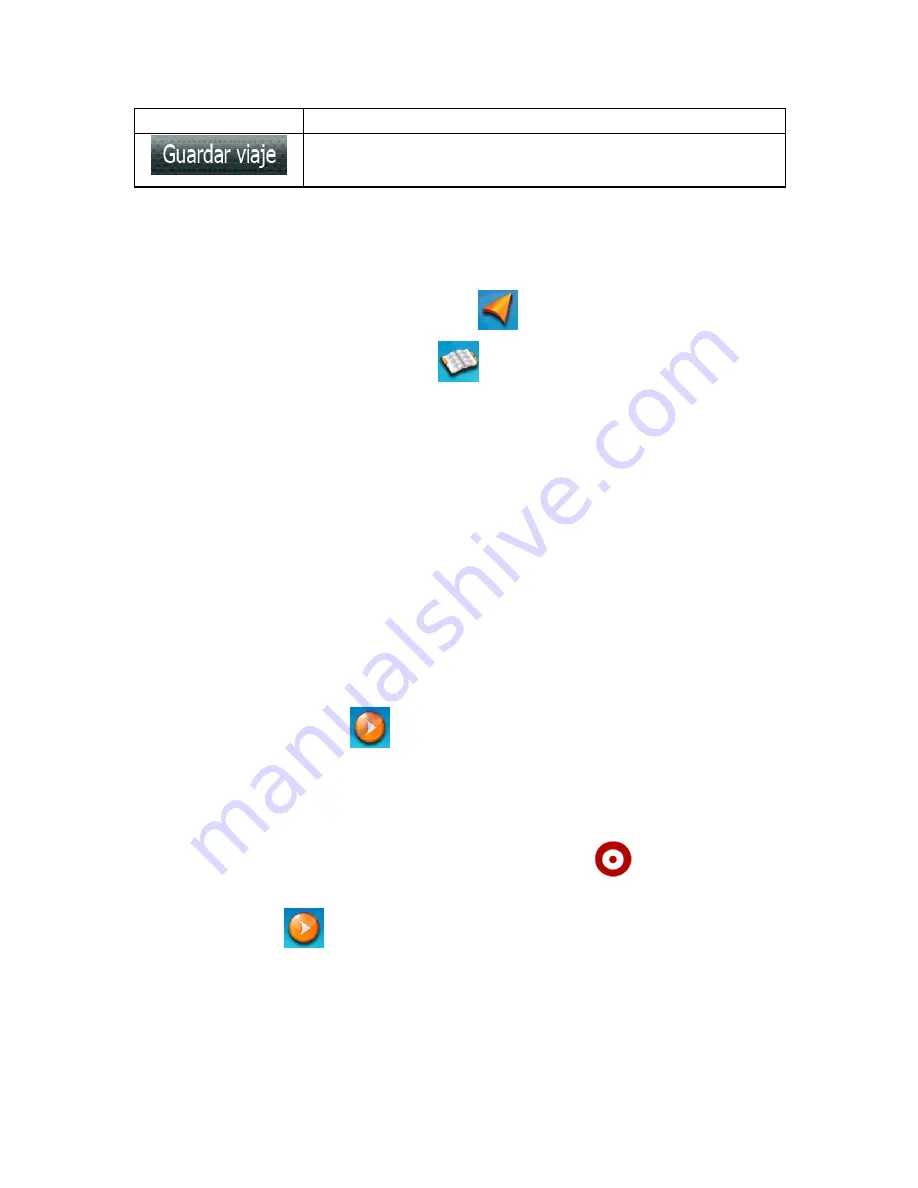
29
Botón
Descripción
Este botón guarda la ruta activa. Se abre el teclado alfabético para que
introduzca un nombre para la ruta guardada.
libro de direcciones
Acceso a una dirección de su libro de direcciones
1. Desde
el
Menú principal
, toque el ícono
Ir a
.
2.
Toque el ícono
Libro de direcciones
.
3.
Para encontrar con facilidad la dirección buscada, usted puede:
•
Tocar la esquina superior izquierda de la pantalla y acotar la lista por las iniciales
de las entradas del libro de direcciones, o
•
Tocar una de las flechas a la derecha para pasar de página.
4.
Cuando aparezca la dirección deseada en la pantalla, tóquela.
Ruta hacia una dirección de su Libro de direcciones
1.
Acceda al registro de dirección de su libro de direcciones tal como se describió
anteriormente.
2.
Toque la entrada deseada del libro de direcciones. Aparecerá una pantalla con la
dirección de la posición seleccionada, el tiempo de llegada estimado (ETA, por sus siglas
en inglés), la distancia a recorrer y el método de enrutamiento (por ej., Rápido).
3. (opcional)
Toque
Opciones
si desea cambiar el método de enrutamiento o el tipo de
vehículo.
4.
Toque el botón grande
IR
a la derecha para volver a la pantalla de
Mapa
y empezar
la navegación.
Creación de una nueva entrada en su Libro de direcciones seleccionándola en el
Mapa
1.
Haga un paneo sobre el mapa hasta que el ícono de posición
se encuentre sobre la
posición que desea guardar en su libro de direcciones.
2.
Toque el botón
en la esquina superior izquierda.
3.
Sobre la pantalla recién abierta, toque
Guardar
.
4.
(opcional) Si desea guardar esta posición en el Menú OneTouch, elija
Añadir a
OneTouch
.
5. Toque
Aceptar
.
6.
Edición de información:
Summary of Contents for Maestro 4350 - Automotive GPS Receiver
Page 1: ...Magellan Maestro 4350 4370 Magellan Navigation Inc 960 Overland Court San Dimas CA 91773...
Page 6: ......
Page 12: ......
















































